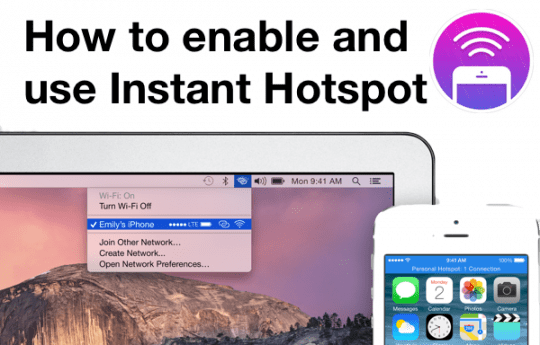
Садржај
- Шта је Инстант Хотспот
-
Како користити Инстант Хотспот
- Корак 1 – Пронађите подешавања личне приступне тачке
- Корак 2 – укључите личну приступну тачку
- Корак 2 – Укључите Ви-Фи на свом Мац-у
- Корак 3 – Повежите се
- Корак 4 – проверите колико је уређаја повезано
- Повезани постови:
Шта је Инстант Хотспот
Понекад, посебно када путујете и немате приступ поузданом Ви-Фи мрежи, једини начин да да будете на мрежи са својим Мац рачунаром је повезивање на Интернет преко мобилних података вашег иПхоне-а везу.
иПхоне већ има уграђен Персонал Хотспот функција, која у основи претвара ваш иПхоне у Ви-Фи приступну тачку коју може да користи било који уређај – укључујући лаптопове и друге мобилне телефоне.
У иОС 8 и ОС Кс Иосемите, Аппле је побољшао личну приступну тачку на неколико начина како би је учинио још лакшим за коришћење.
Ова нова, побољшана функционалност је сада позната као Инстант Хотспот, а то значи да вам није потребна чак ни лозинка за Ви-Фи ако су оба ваша уређаја пријављена на иЦлоуд. Поред тога, ваш Мац ће се аутоматски прекинути када се не користи, како би уштедио пропусни опсег и минимизирао трошкове података.
Осим ових нових функција, коришћење Инстант Хотспота је скоро идентично као и раније – главна разлика је у томе што не морате да уносите лозинку сваки пут када је користите.
Како користити Инстант Хотспот
Овај водич пружа кратак опис како да укључите и користите Инстант Хотспот свог иПхоне-а.
Корак 1 – Пронађите подешавања личне приступне тачке
Отвори Подешавања на вашем иПхоне-у и додирните одељак под називом Персонал Хотспот. Из неког разлога, још увек се зове Персонал Хотспот, упркос чињеници да се у Аппле-овој уводној речи и на ВВДЦ-у раније ове године називао Инстант Хотспот. Ово неподударање назива је можда зато што се може користити и као обична стара приступна тачка.
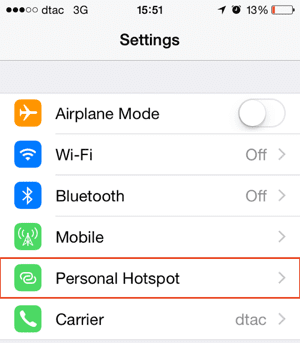
Корак 2 – укључите личну приступну тачку
Додирните клизач Персонал Хотспот на позицију Укључено. Ако већ нисте омогућили Ви-Фи и Блуетоотх, отвара се искачући прозор у којем се тражи потврда. Такође даје могућност коришћења УСБ-а, али овај пут нас не занима жичана веза.
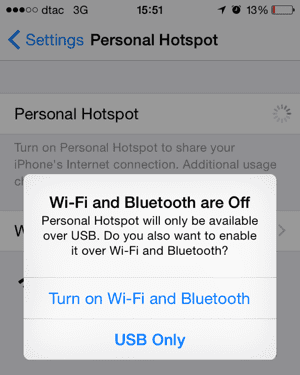
Сада би требало да видите екран као што је приказано испод са омогућеном личном приступном тачком. У мом случају, раније сам користио Персонал Хотспот у иОС-у 7 и стога је моја (не баш сигурна) лозинка и даље приказана у одељку Лозинка за Ви-Фи.
Имајте на уму да ако сте пријављени на иЦлоуд (већина корисника иПхоне-а и Мац-а иначе јесте), ова лозинка вам уопште није потребна, јер ћете моћи да се повежете на свој иПхоне без ње.
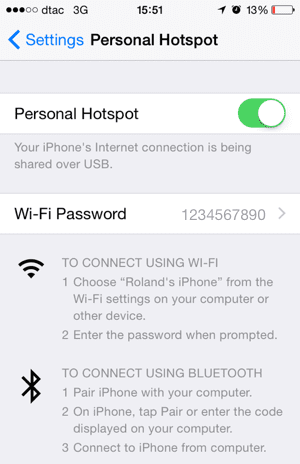
Корак 2 – Укључите Ви-Фи на свом Мац-у
Следећи корак је да омогућите Ви-Фи на вашем Мац-у, ако већ није укључен. Као и обично, може се наћи у статусној траци вашег Мац-а као што је приказано у наставку.
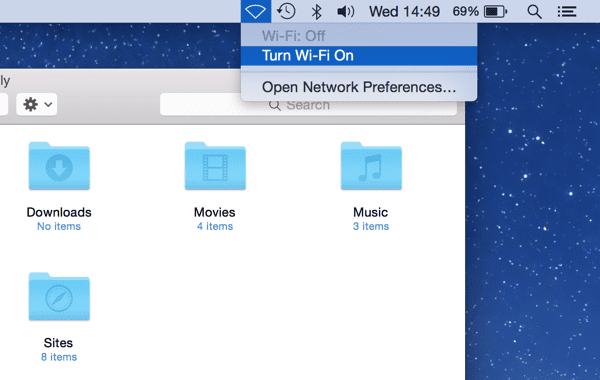
Када се обави Ви-Фи скенирање, видећете доступне приступне тачке у близини као и обично. Постоји нови одељак Личне приступне тачке на врху менија који приказује све доступне тренутне приступне тачке. Као што можете видети у наставку, иПхоне је наведен заједно са својом јачином сигнала, врстом мреже (3Г у овом случају), мерачем батерије и посебном иконом везе која означава да је то иПхоне хотспот.
Све остале обичне старе жаришне тачке у овој области приказане су испод иПхоне-а. Обратите пажњу на други иПхоне на листи приступних тачака („Давеов иПхоне“) – тај уређај није Инстант Хотспот, па ће захтевати лозинку као и сви остали.
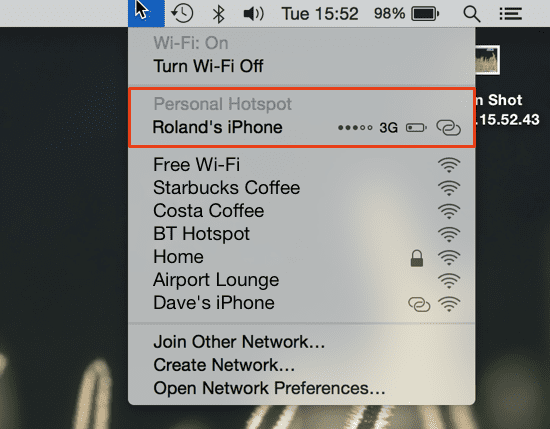
Корак 3 – Повежите се
Следеће, изаберите свој иПхоне на листи за повезивање. Требао би не потребно је да унесете било коју лозинку, јер и ваш Мац и иПхоне знају да су пријављени на исти иЦлоуд налог и тако су безбедни за аутоматско повезивање.
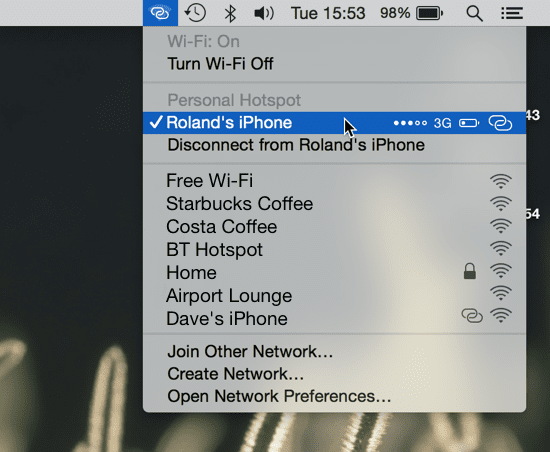
У овом тренутку, требало би да будете на мрежи и делите везу за пренос података вашег иПхоне-а са Ви-Фи мрежом вашег Мац-а. Имајте на уму да се повремено може појавити грешка која каже да није могуће повезати се. У том случају, најлакше је да искључите и поново укључите Ви-Фи да бисте решили проблем. Чини се да се овај проблем не дешава често, али у мом случају, док сам писао овај чланак користећи Инстант Хотспот, доживео сам неколико неуспешних покушаја да се повежем.
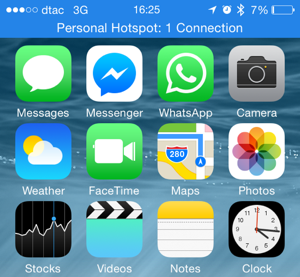
Корак 4 – проверите колико је уређаја повезано
Вреди проверити свој иПхоне када је рачунар повезан, само да бисте потврдили да заиста има активну везу. У овом случају, приметићете да сам имао само једну везу – мој Мац.
Савет: Аппле каже да ће се Инстант Хотспот аутоматски прекинути ако га не користите одређено време. Међутим, ажурирања Мац Апп Сторе-а урадити и даље се дешавају па је добра идеја да онемогућите ажурирања Мац Апп Сторе-а привремено да бисте били сигурни да се ваш износ података не потроши неочекивано.
Коначно, када завршите са коришћењем приступне тачке свог иПхоне-а, отворите Ви-Фи мени на Мац-у и изаберите Прекини везу да затвори све.
Роланд Банкс је страствен за Аппле више од једне деценије. Каријеру је започео у истраживачком одељењу Британског Телекома радећи на колаборативним окружењима виртуелне реалности, пре него што је постао специјалиста за видео стриминг у 3 УК где је помогао у покретању неких од првих видео снимака за мобилне уређаје на свету услуге.
Роланд се преселио у Азију пре 4 године, где пише о својој страсти према Аппле-у.